Cisco IP Phone 8800 Series Multiplatform Phone에서 전화 문제 보고
목표
Cisco 8800 Series IP Phone의 PRT(Problem Reporting Tool)를 사용하여 관리자에게 전화 로그를 수집하고 보낼 수 있습니다.이러한 로그는 전화 문제가 발생할 경우 문제를 해결하는 데 필요합니다.
이 문서에서는 웹 기반 유틸리티 및 전화 GUI를 통해 Cisco IP Phone 8800 Series Multiplatform에서 PRT 파일을 생성하여 전화 문제를 보고하는 방법을 보여 줍니다.
적용 가능한 디바이스
- 8800 시리즈
소프트웨어 버전
- 11.0.1
전화 문제 보고
웹 기반 유틸리티를 통해
1단계. IP Phone의 웹 기반 유틸리티에 로그인하고 Admin Login(관리 로그인) > advanced(고급)를 클릭합니다.
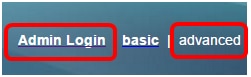
2단계. 정보 > 디버그 정보를 클릭합니다.

3단계. 문제 보고서(Problem Reports)에서 PRT 생성(Generate PRT) 버튼을 클릭하여 문제를 보고합니다.

4단계. Report Problem 팝업 창에 문제가 발생한 날짜와 시간을 각 필드에 입력합니다.
참고:이 예에서 사용된 날짜는 2017년 8월 2일이고 시간은 오전 10:55:26입니다.

5단계. Problem description(문제 설명) 영역의 드롭다운 화살표를 클릭하여 IP Phone과 관련된 정확한 문제를 선택합니다.옵션은 다음과 같습니다.
- 전화 연결 끊기 또는 재부팅
- 네트워크 연결 실패
- 전화 등록 실패
- 전화를 걸지 못했습니다.
- 통화에 응답할 수 없음
- 통화 기능이 작동하지 않음
- 낮은 오디오/비디오 품질
- 단방향 오디오/비디오
- 오디오/비디오 없음
- 느린 UI 응답
- UI 표시 오류
- 기타

참고:이 예에서는 네트워크 연결 실패가 선택됩니다.
6단계. Submit(제출)을 클릭합니다.

7단계. 문제 보고서 상태 팝업 창이 나타나 PRT 파일이 생성되었음을 알립니다.확인을 클릭합니다.
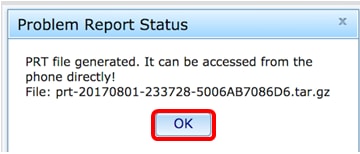
8단계. (선택 사항) Prt File(포트 파일) 영역에서 파일 링크를 클릭하여 문제 보고서를 봅니다.링크를 클릭하면 파일이 자동으로 다운로드됩니다.
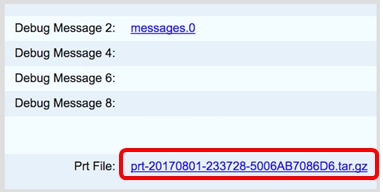
참고:이 예에서 생성된 PRT 파일의 이름은 prt-20170801-233728-5006AB7086D6.tar.gz입니다.
9단계. 파일 이름 옆의 드롭다운 화살표를 클릭하고 열기를 클릭합니다.파일이 다운로드되는 위치로 이동합니다.

10단계. 보고서를 보려면 설명을 클릭합니다.

참고:.log 파일이 열립니다.이 예에서는 description-20170801-233728.log가 사용됩니다.

이제 웹 기반 유틸리티를 통해 전화기에 문제 보고서를 생성했습니다.
전화 GUI를 통해
1단계. IP Phone에서 Applications 버튼을 누릅니다.

2단계. Navigation cluster(탐색 클러스터)  버튼을 사용하여 Status(상태)로 이동한 다음 Select(선택) 소프트키를 누릅니다.
버튼을 사용하여 Status(상태)로 이동한 다음 Select(선택) 소프트키를 누릅니다.

3단계. Report 문제로 이동한 다음 Select(선택) 소프트키를 누릅니다.

4단계. 해당 필드에 문제가 발생한 날짜와 시간을 입력합니다.
참고:이 예에서 사용된 날짜 형식은 일/월/년이므로 2017년 8월 2일에 02/08/2017을 표시하고 시간은 오전 1:45입니다.
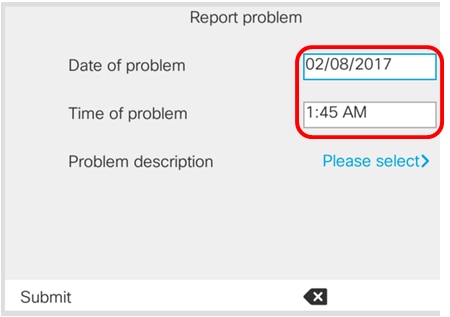
5단계. 문제 설명으로 이동하고 탐색 클러스터 오른쪽 버튼을 사용하여 문제에 대한 정확한 설명을 선택합니다.

6단계. 목록에서 정확한 문제 설명을 선택한 다음 선택 소프트키를 누릅니다.옵션은 다음과 같습니다.
- 전화 연결 끊기 또는 재부팅
- 네트워크 연결 실패
- 전화 등록 실패
- 전화를 걸지 못했습니다.
- 통화에 응답할 수 없음
- 통화 기능이 작동하지 않음
- 낮은 오디오/비디오 품질
- 단방향 오디오/비디오
- 오디오/비디오 없음
- 느린 UI 응답
- UI 표시 오류
- 기타

참고:이 예에서는 Failed to place a call(통화 실패)을 선택합니다.
7단계. Submit(제출) 소프트키를 클릭합니다.

8단계. 전화기에서 PRT 파일을 생성하는 동안 기다립니다.

9단계. PRT 파일을 이제 웹 페이지에서 사용할 수 있음을 알리는 보고서 문제 프롬프트가 나타납니다.확인을 클릭합니다.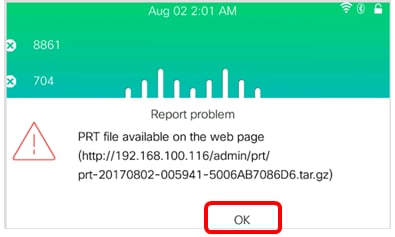
이제 전화 GUI를 통해 IP 전화에서 전화 문제를 보고했습니다.
 피드백
피드백